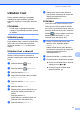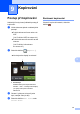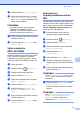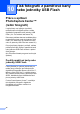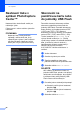Basic User's Guide
Table Of Contents
- Základní příručka uživatele MFC-J6520DW MFC-J6720DW
- Příručky uživatele a kde je hledat?
- Obsah
- 1 Obecné informace
- Používání dokumentace
- Přístup k nástrojům Brother (Windows® 8)
- Přístup k Podrobné příručce uživatele a Příručce uživatele programů a síťových aplikací
- Pokyny pro přístup k příručkám pro pokročilé funkce
- Přístup k podpoře společnosti Brother (Windows®)
- Přístup k podpoře společnosti Brother (Macintosh)
- Přehled ovládacího panelu
- Nastavení zástupce
- Nastavení hlasitosti
- Dotykový displej LCD
- 2 Vkládání papíru
- Vkládání papíru a dalších tiskových médií
- Vkládání papíru do zásobníku papíru #1
- Vkládání papíru do zásobníku papíru #2 (MFC-J6720DW)
- Vkládání papíru do slotu pro ruční podávání
- Nepotisknutelná oblast
- Nastavení papíru
- Přijatelný papír a další tisková média
- 3 Vkládání dokumentů
- 4 Odeslání faxu
- 5 Příjem faxu
- 6 Používání PC-FAX
- 7 Telefonická a externí zařízení
- 8 Vytáčení a ukládání čísel
- 9 Kopírování
- 10 Tisk fotografií z paměťové karty nebo jednotky USB Flash
- 11 Tisk z počítače
- 12 Skenování do počítače
- A Běžná údržba
- B Odstraňování problémů
- C Tabulky nastavení a funkcí
- D Technické údaje
- Rejstřík
- brother CZE
Tisk fotografií z paměťové karty nebo jednotky USB Flash
79
10
Tisk obrázků 10
Zobrazení fotografií 10
Před vytištěním fotografií můžete zobrazit
jejich náhled na dotykovém displeji. Tvoří-li
vaše fotografie velké soubory, před
zobrazením každé fotografie může docházet
k prodlevě.
a Otevřete kryt slotu pro média.
b Zasuňte paměťovou kartu nebo
jednotku USB Flash do správného slotu.
c Stiskněte tlačítko Foto.
d Stisknutím tlačítka d nebo c zobrazte
Zobrazit fotogr.
e Stiskněte tlačítko Zobrazit fotogr.
f Proveďte jeden z následujících postupů:
Chcete-li vybrat fotografie pro tisk
nebo vytisknout více kopií jednoho
obrázku, přejděte ke kroku g.
Chcete-li vytisknout všechny
fotografie, stiskněte tlačítko
TiskVse. Stisknutím tlačítka Ano
potvrďte výběr. Přejděte ke kroku j.
g Stisknutím tlačítka d nebo c zobrazte
fotografii, kterou chcete vytisknout, a
potom ji stiskněte.
h Zadejte požadovaný počet kopií
zadáním počtu kopií nebo stisknutím
tlačítka + nebo -.
Stiskněte tlačítko OK.
i Opakujte kroky g a h, dokud
nevyberete všechny fotografie, které
chcete vytisknout.
j Stiskněte tlačítko OK.
k Přečtěte si a potvrďte zobrazený
seznam voleb a proveďte jeden z
následujících postupů:
Chcete-li změnit nastavení tisku,
stiskněte tlačítko Nastaveni
tisku. (uu Podrobná
příručka uživatele: Nastavení tisku v
aplikaci PhotoCapture Center™.)
Nechcete-li změnit žádná nastavení,
přejděte ke kroku l.
l Stisknutím tlačítka Start spusťte tisk.